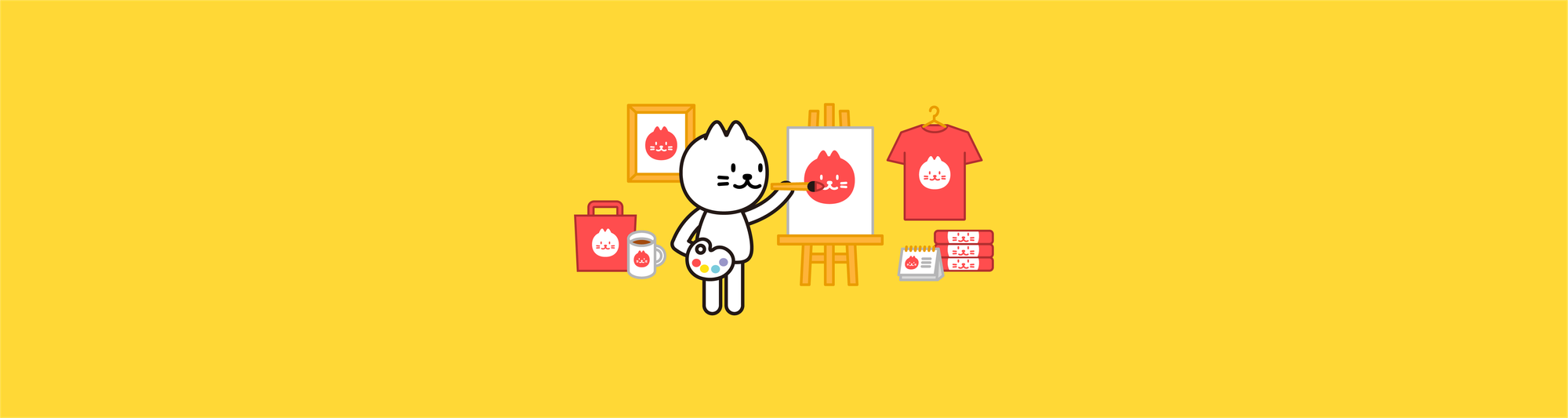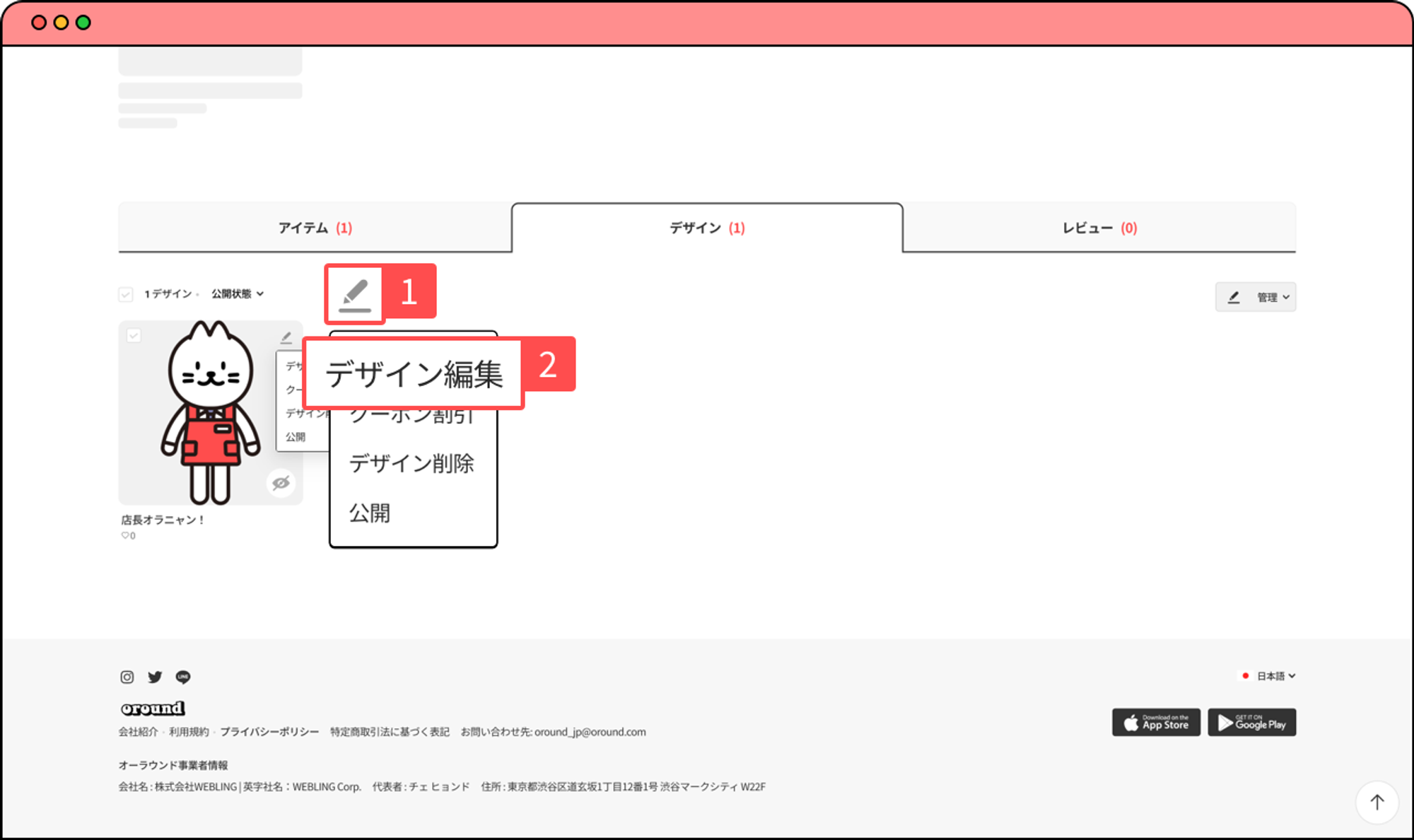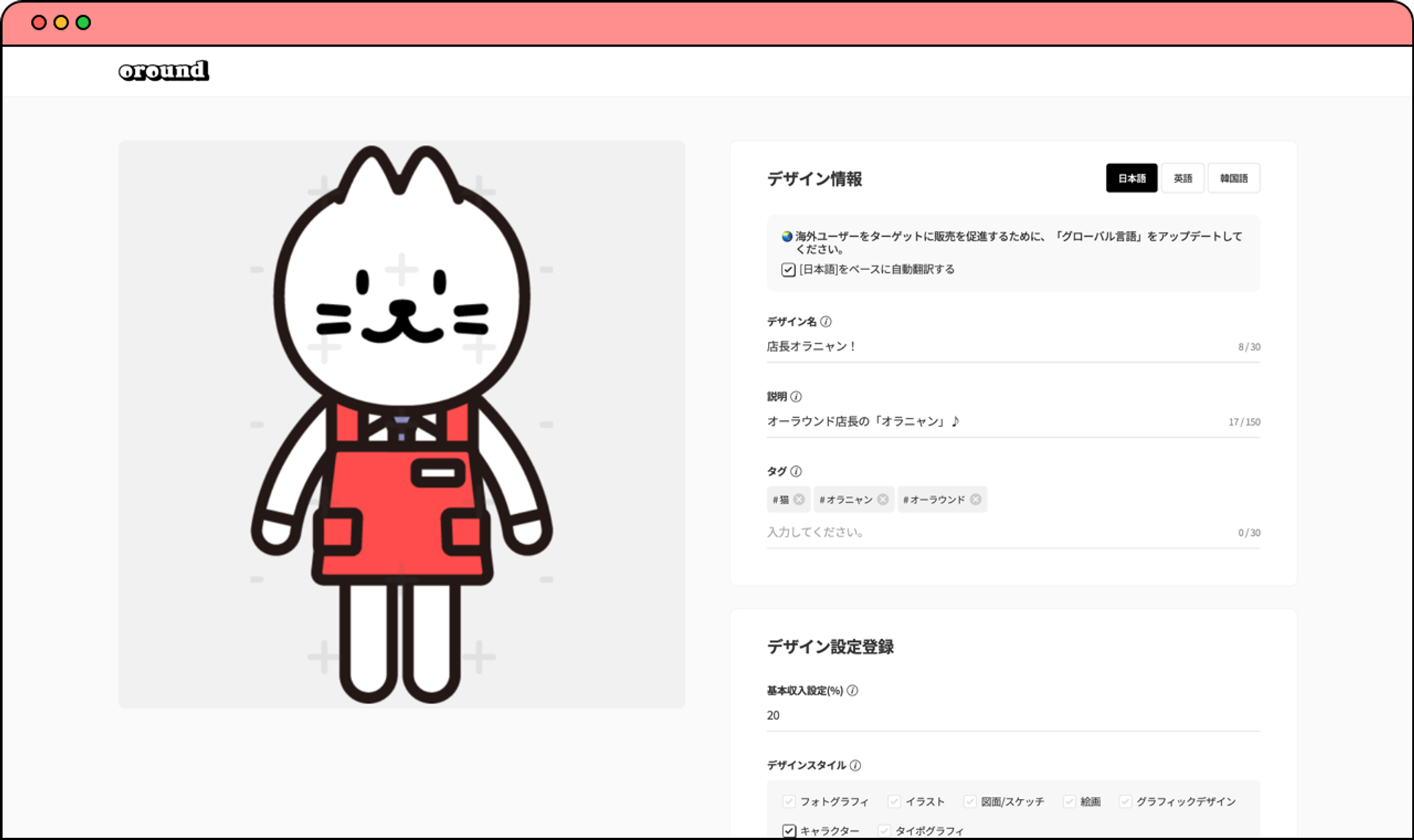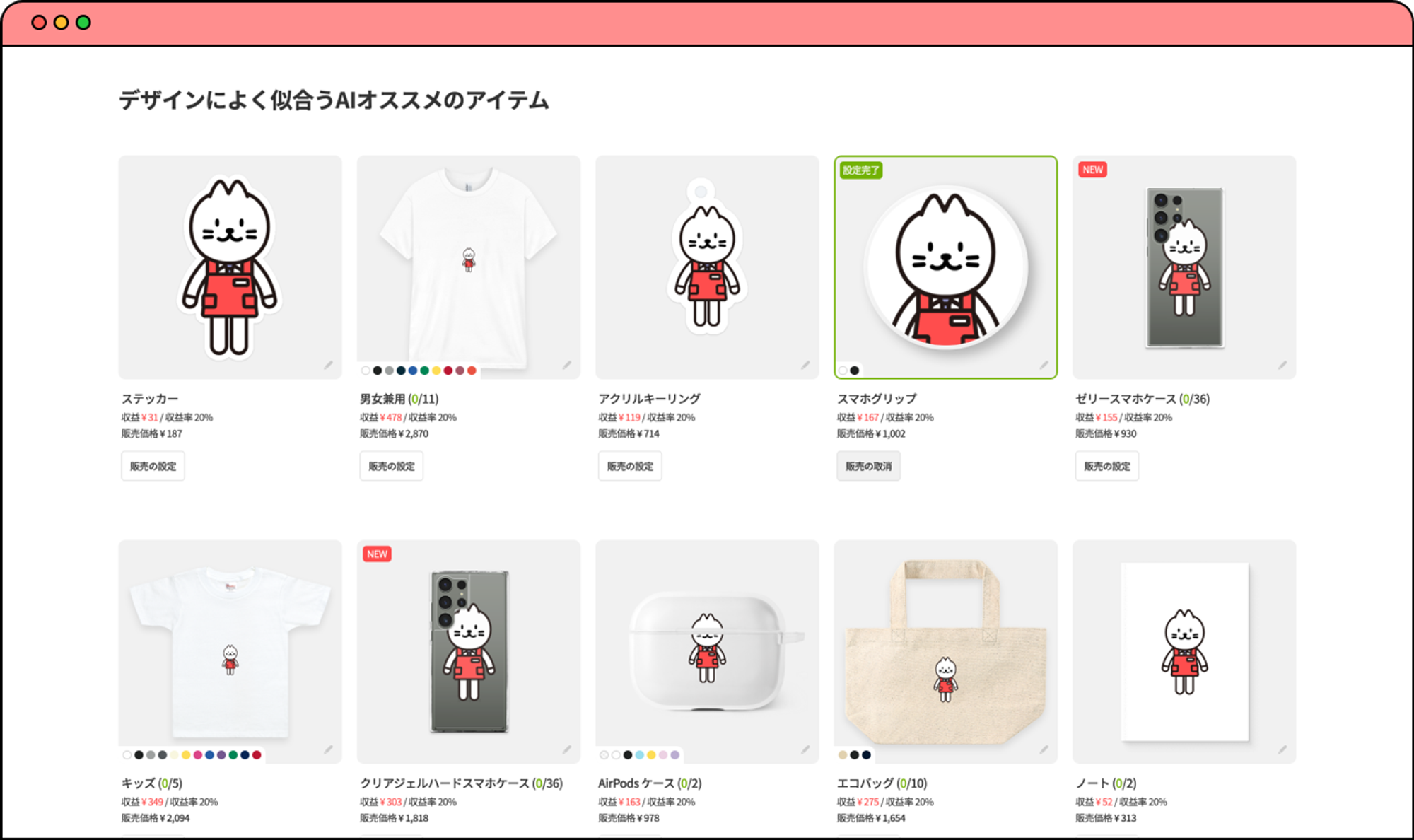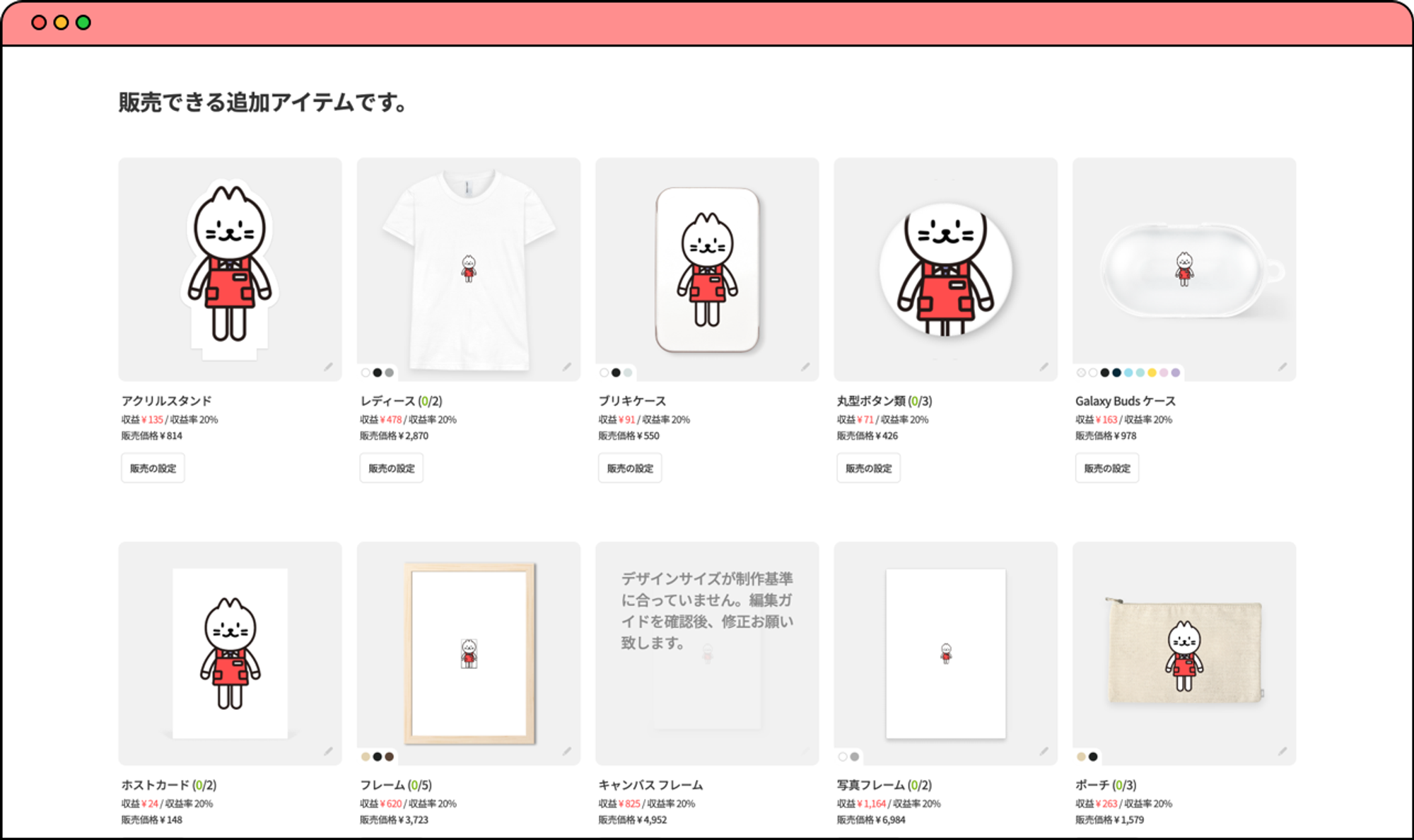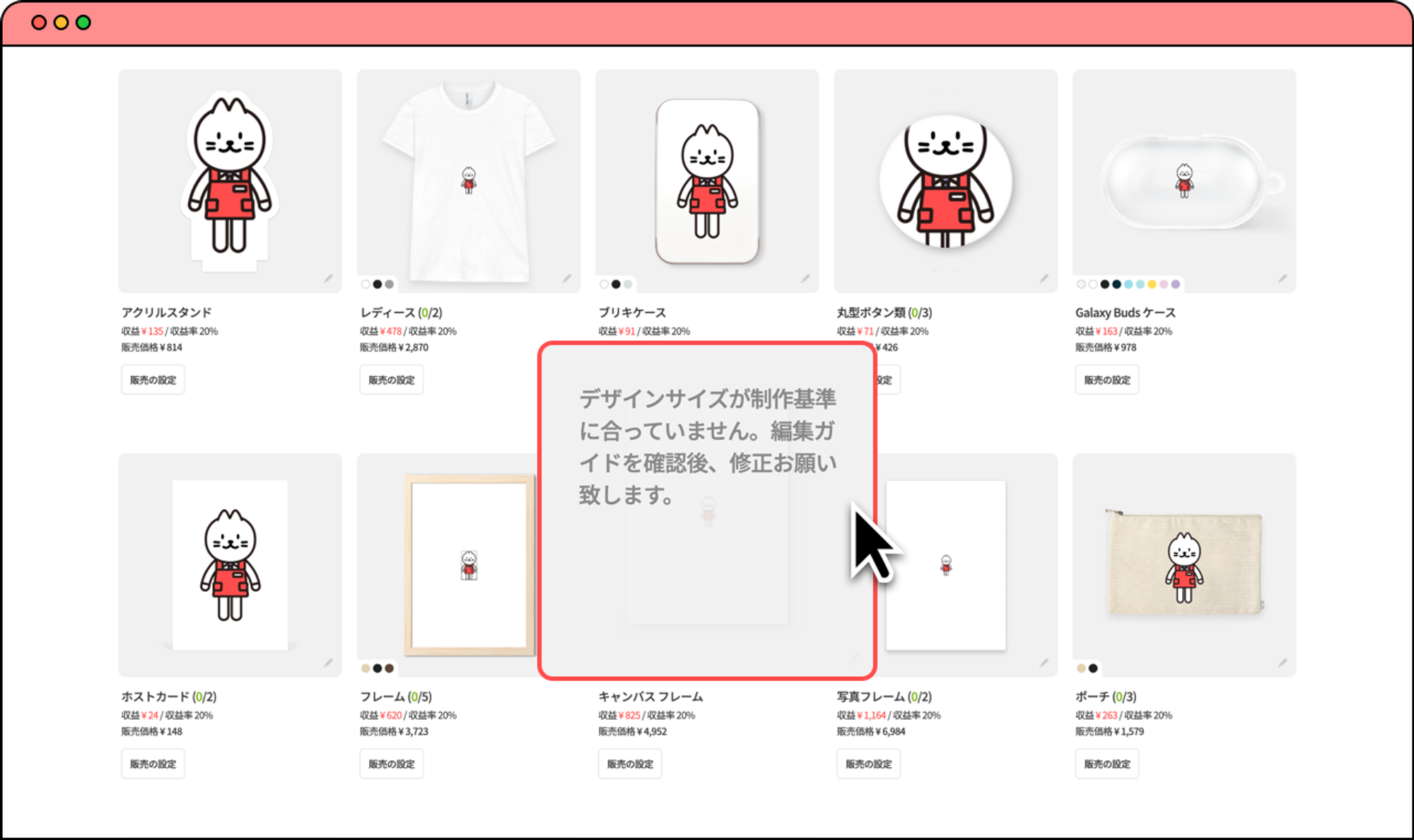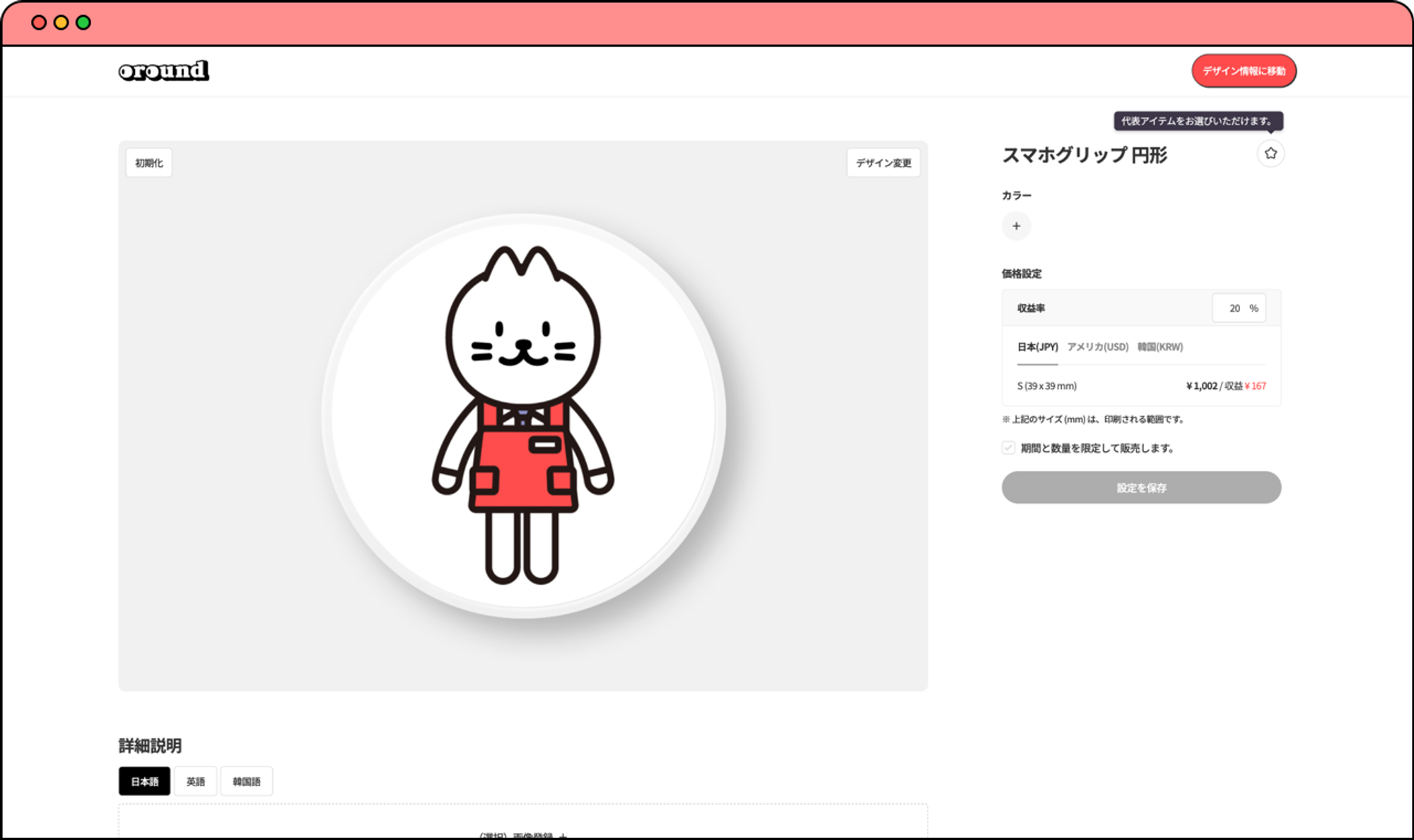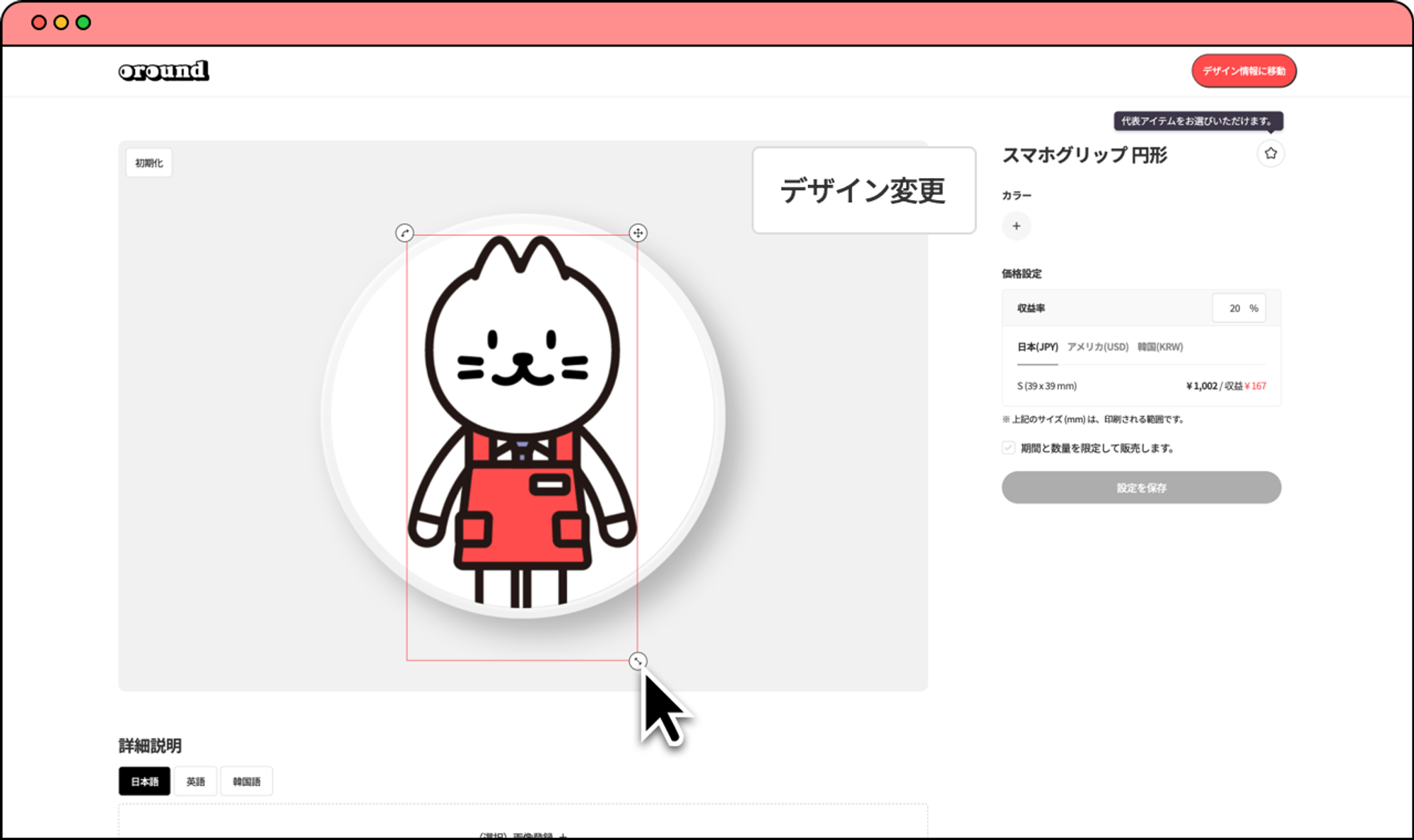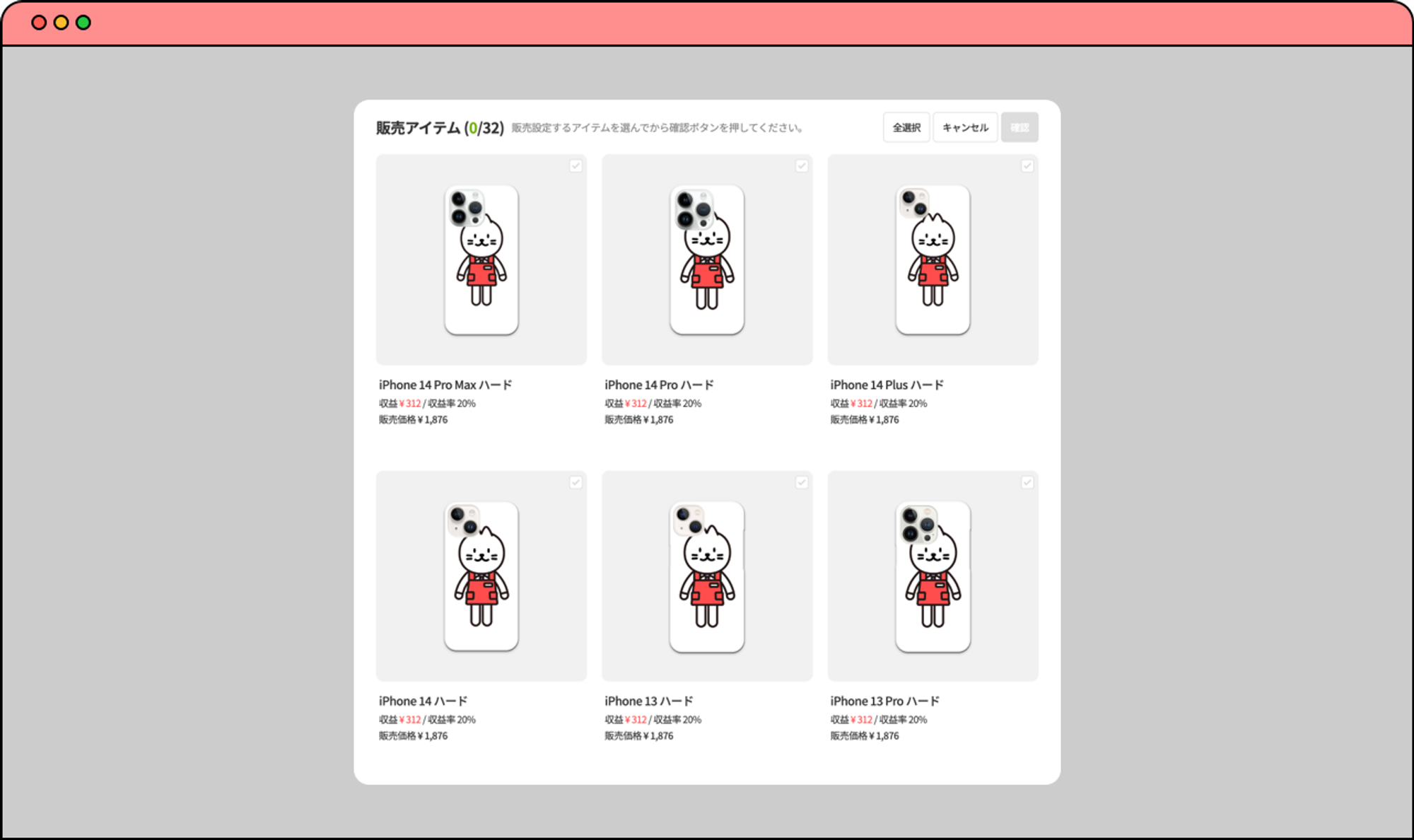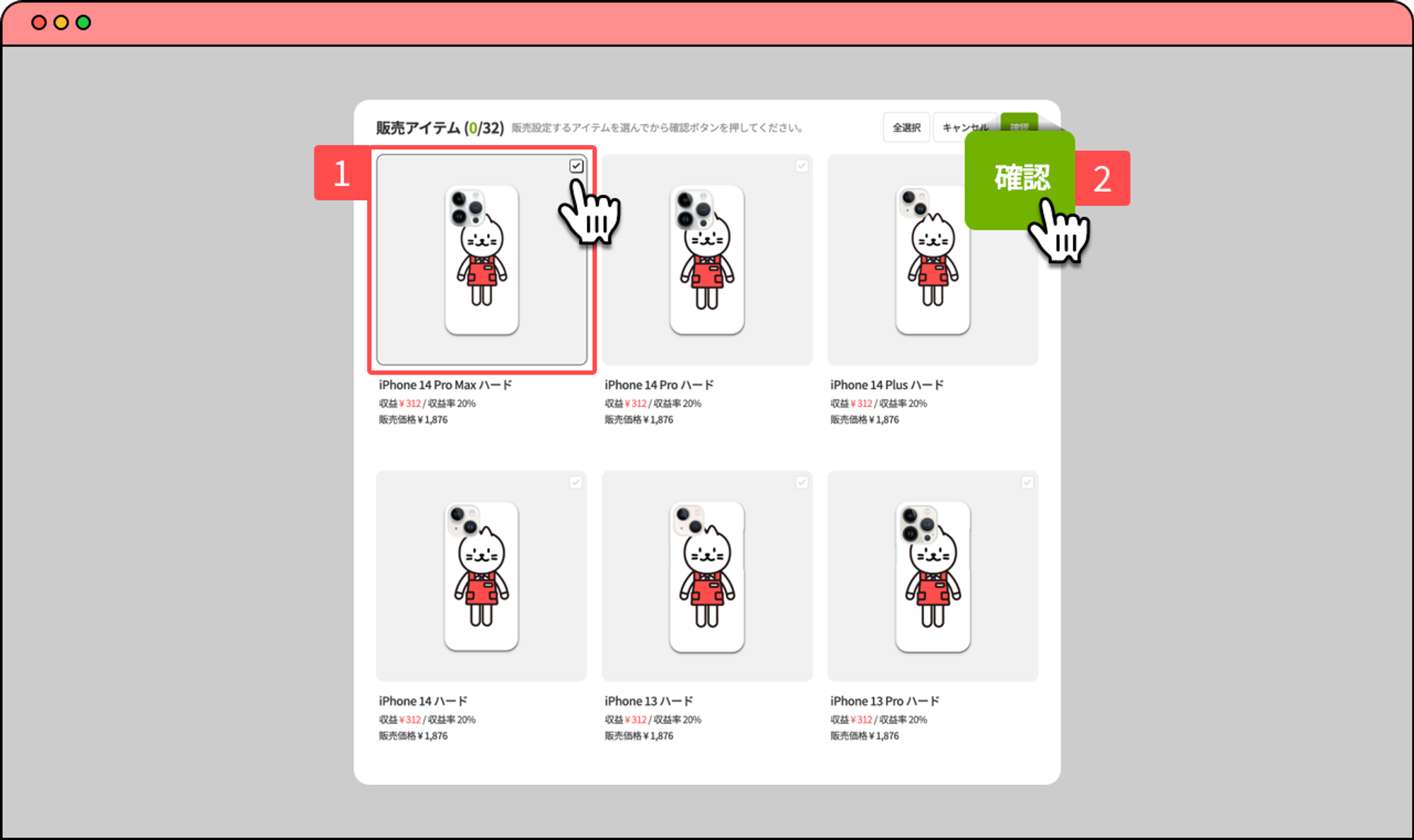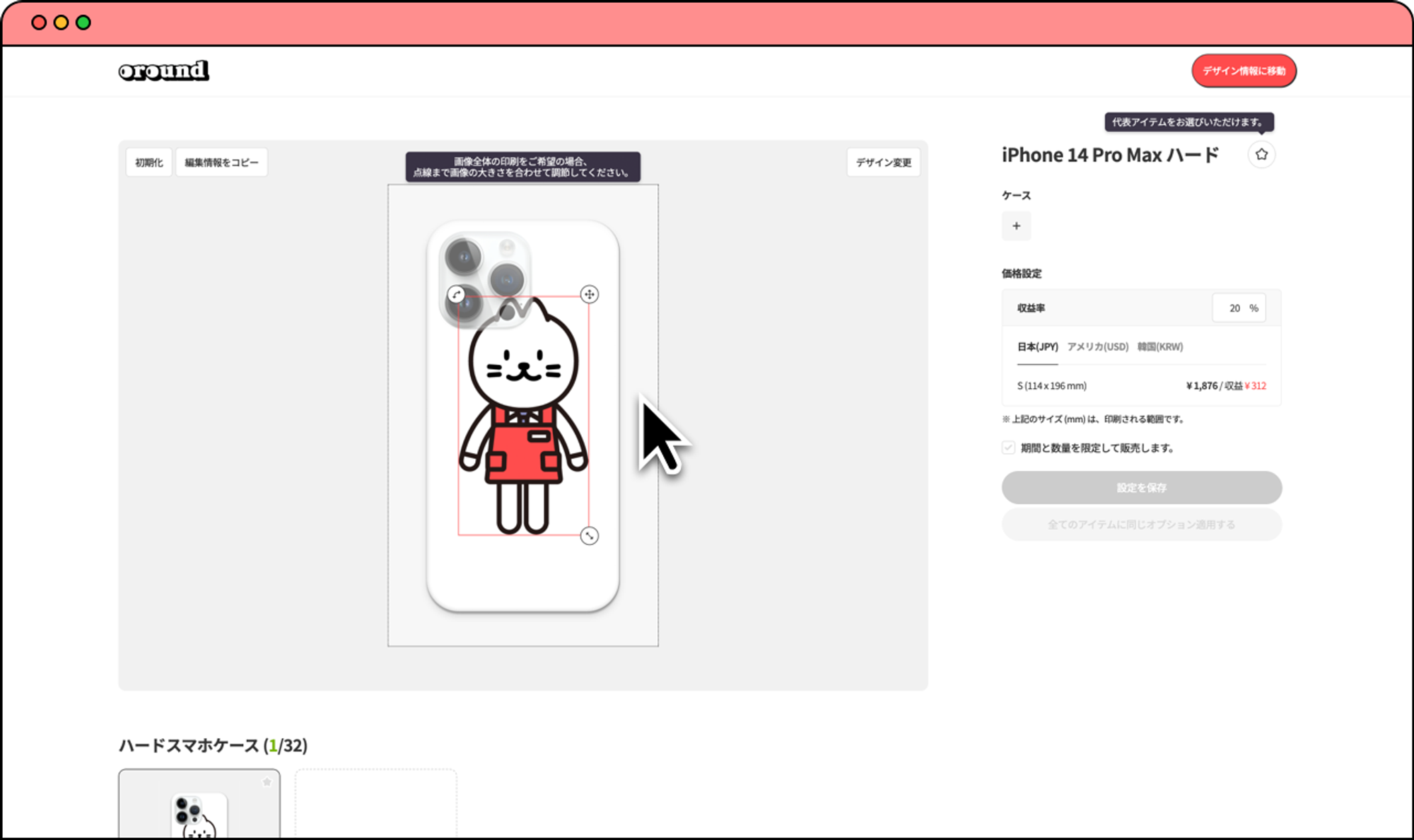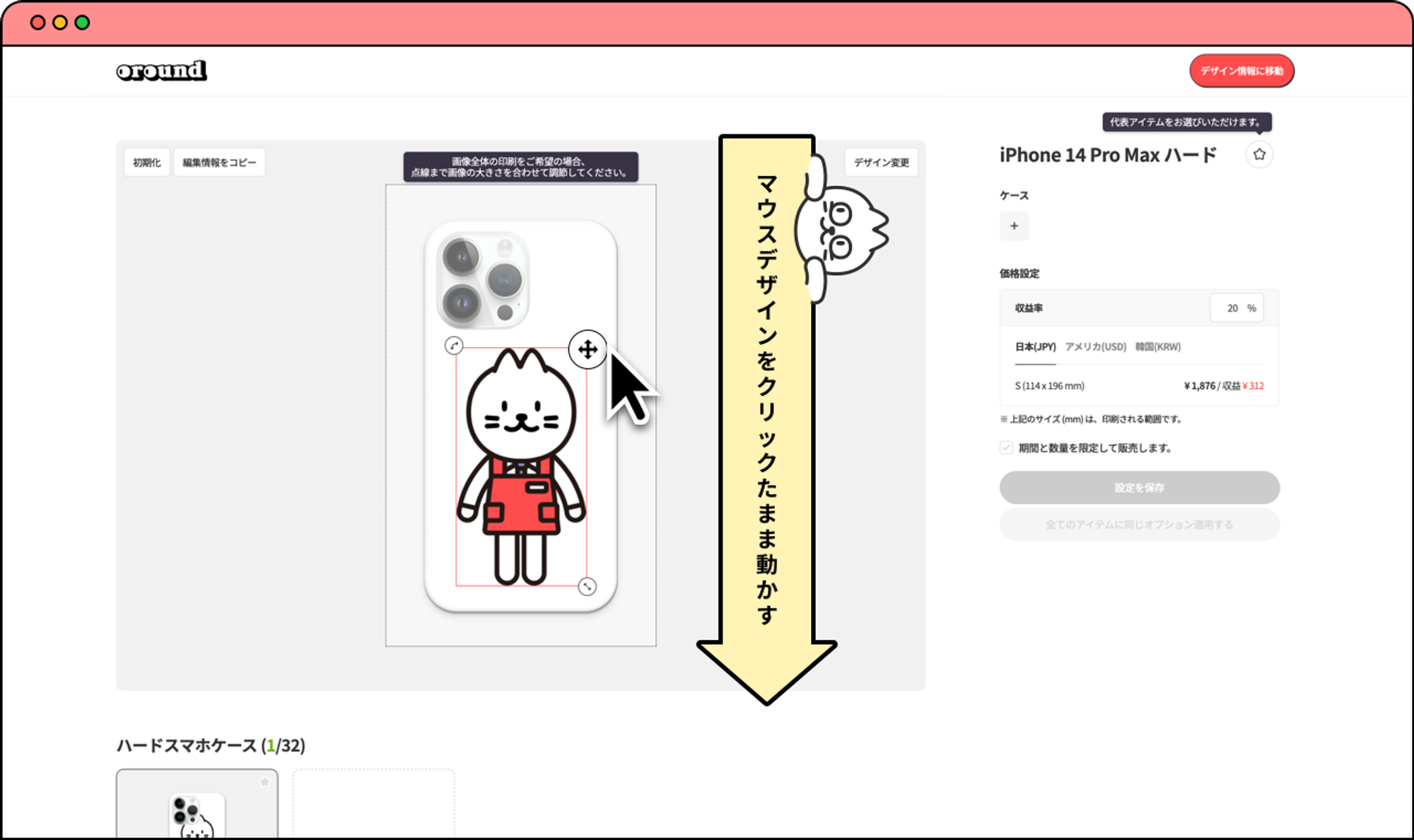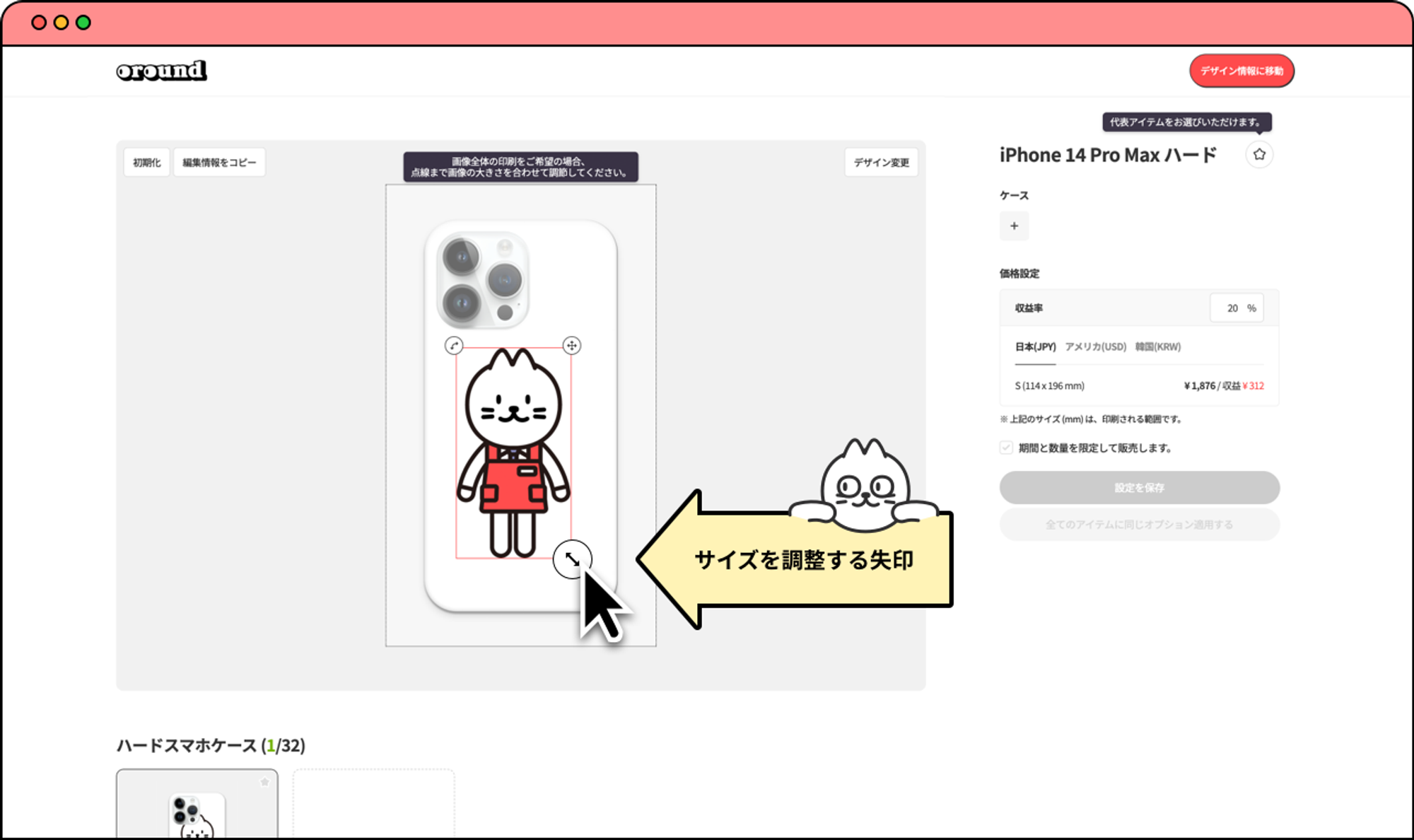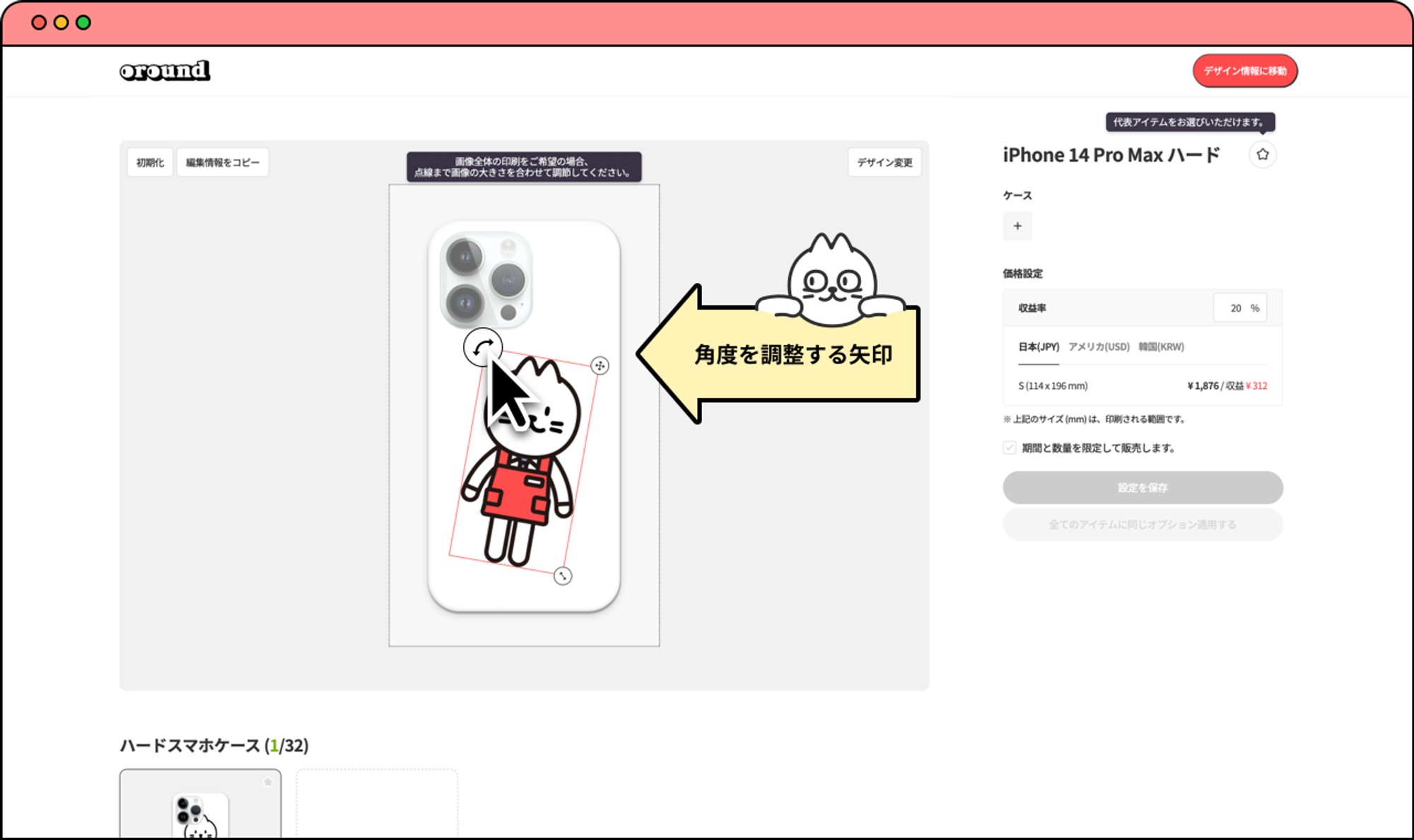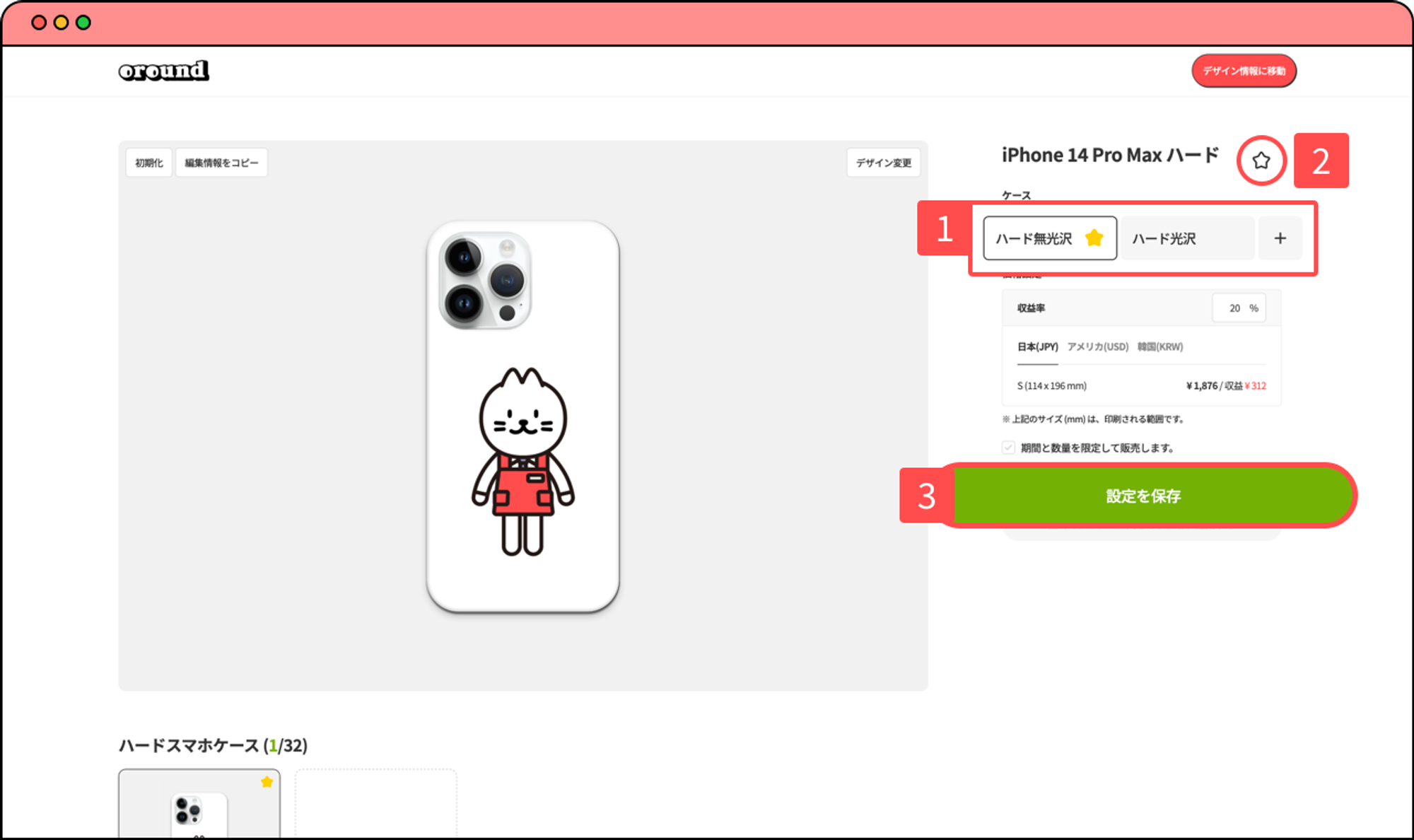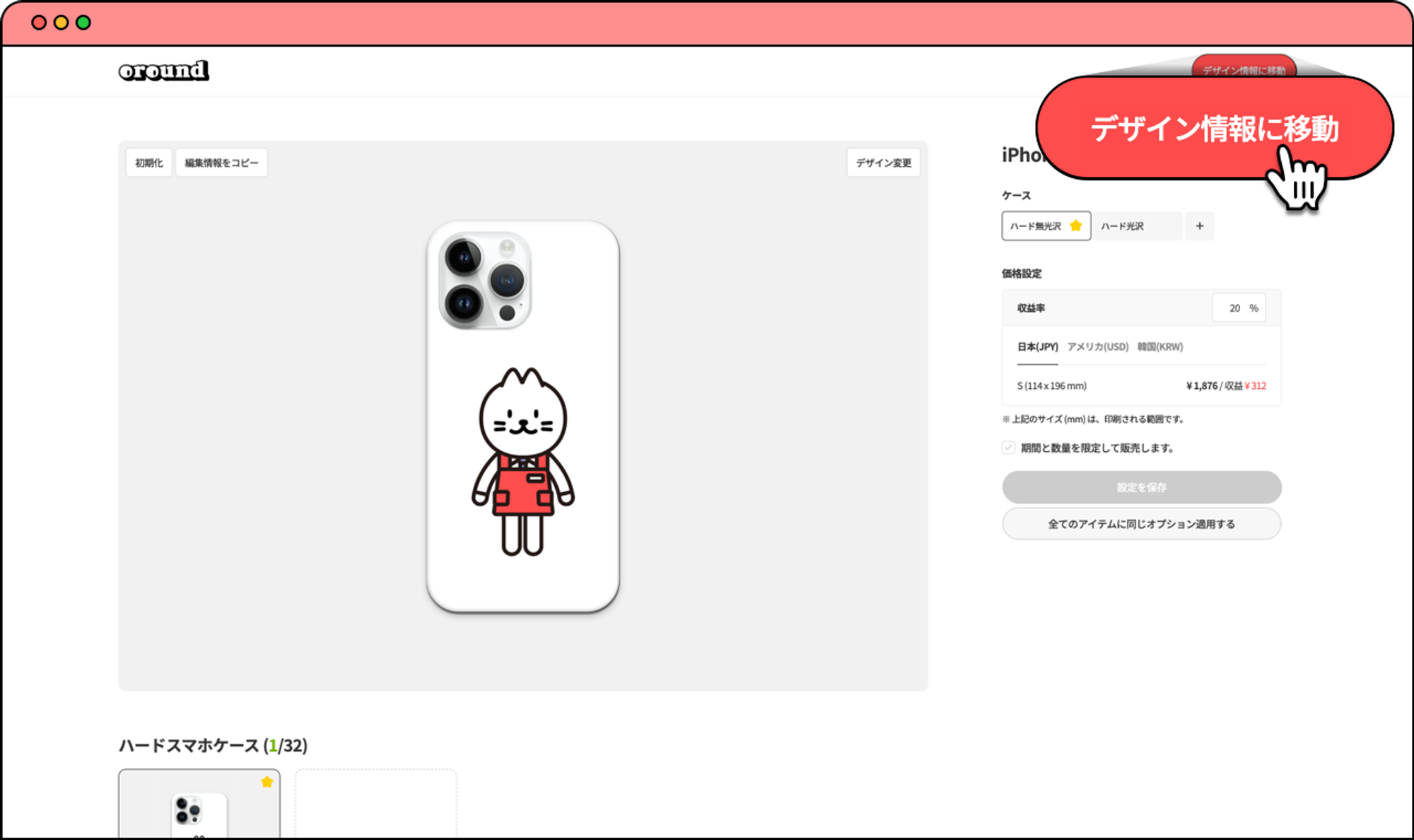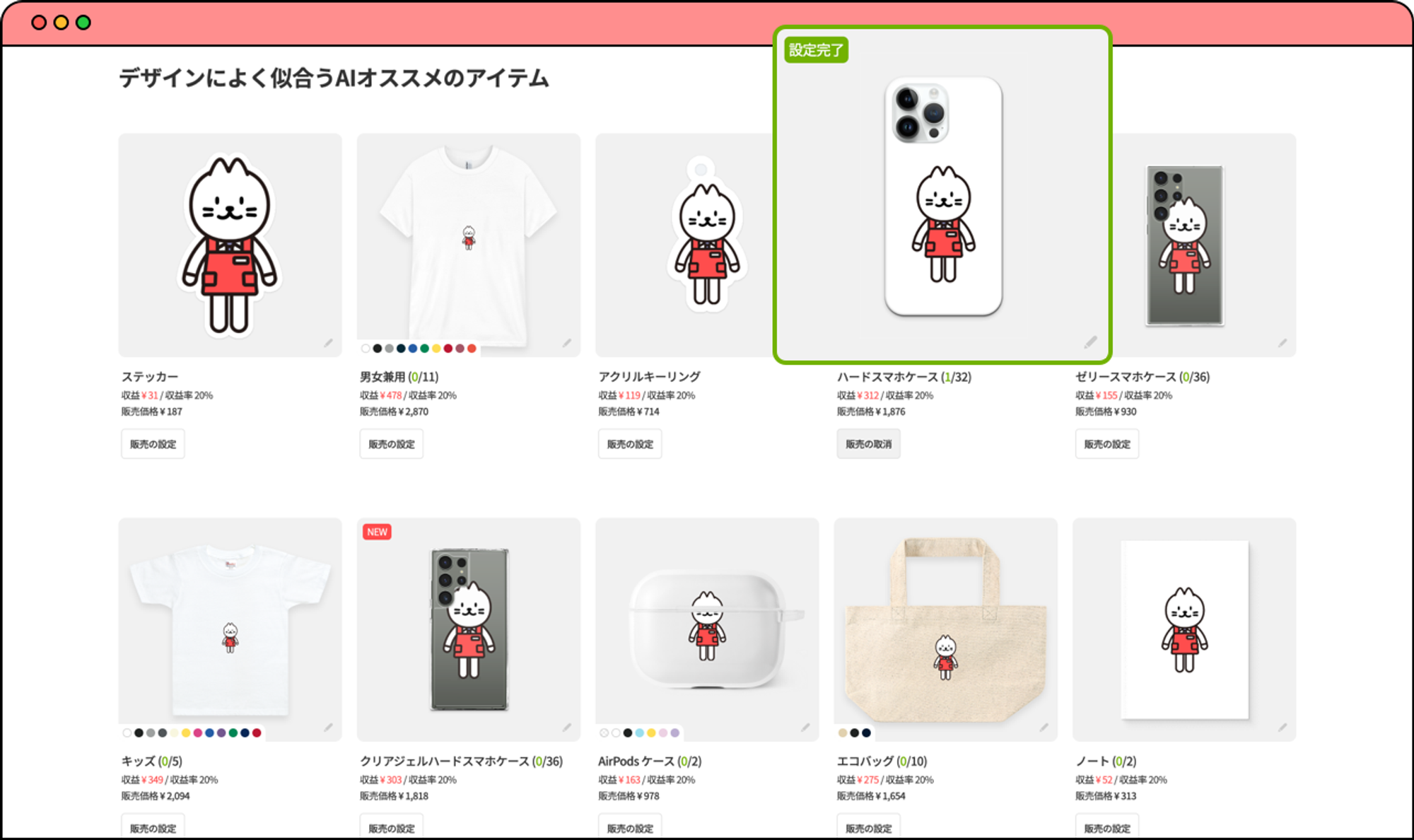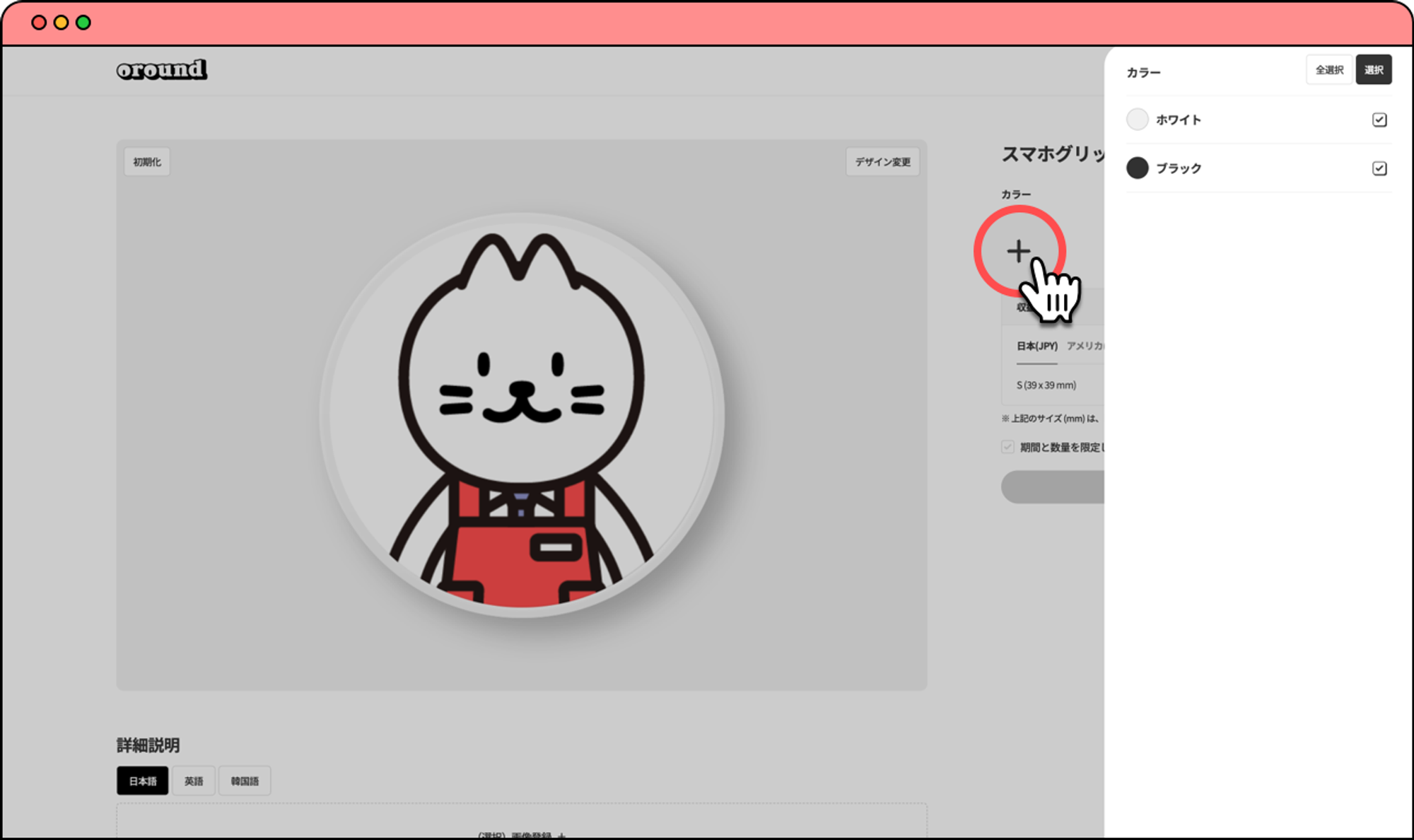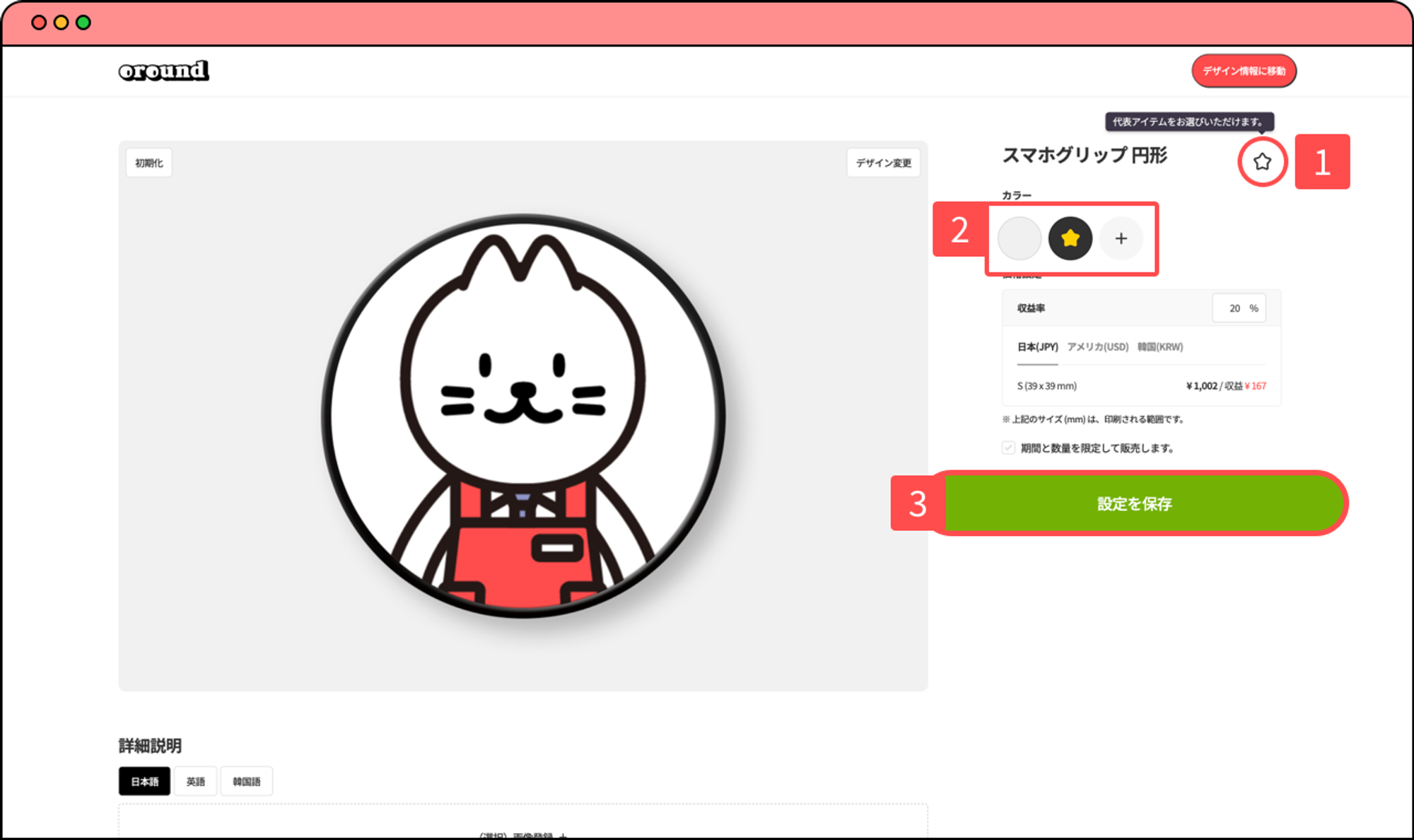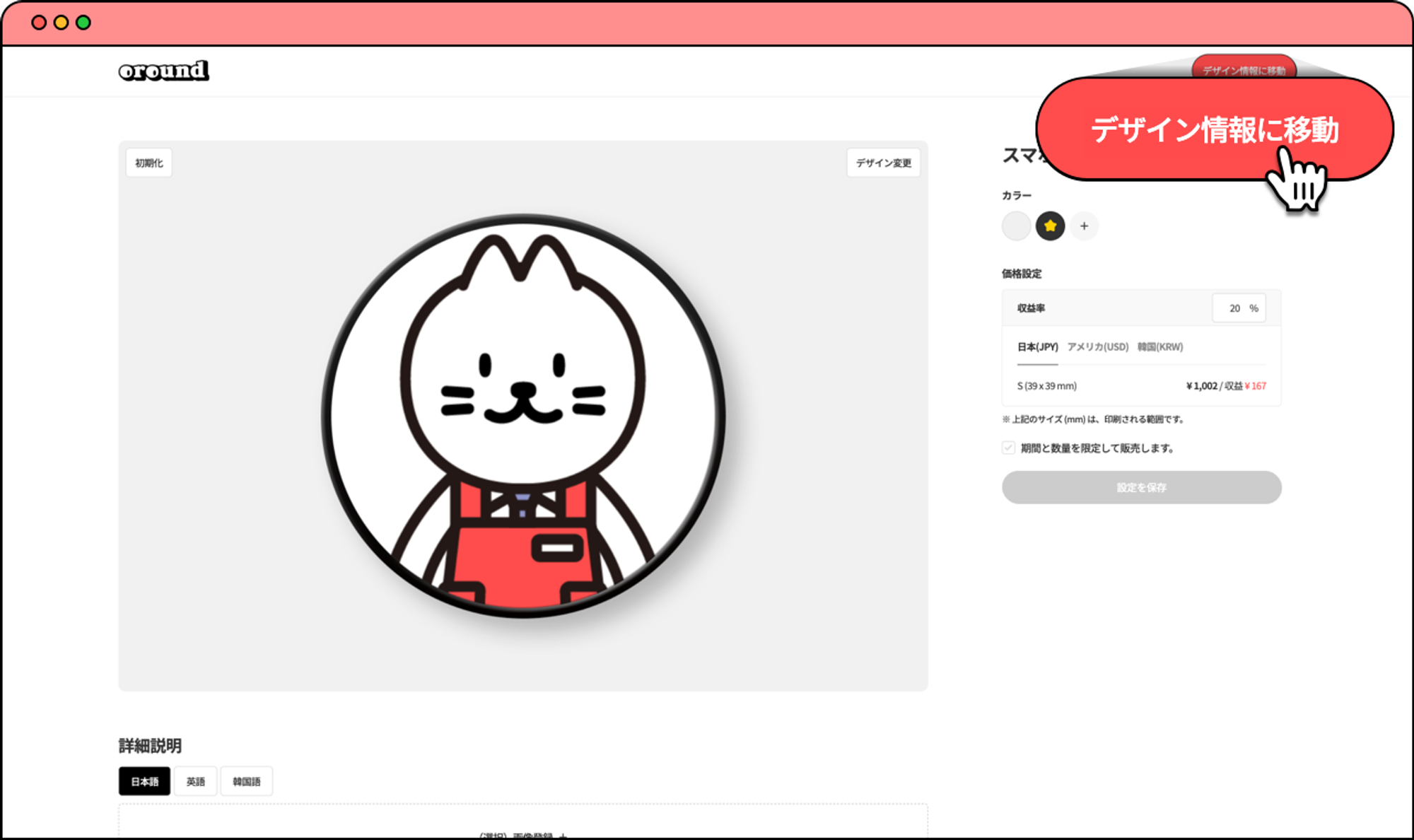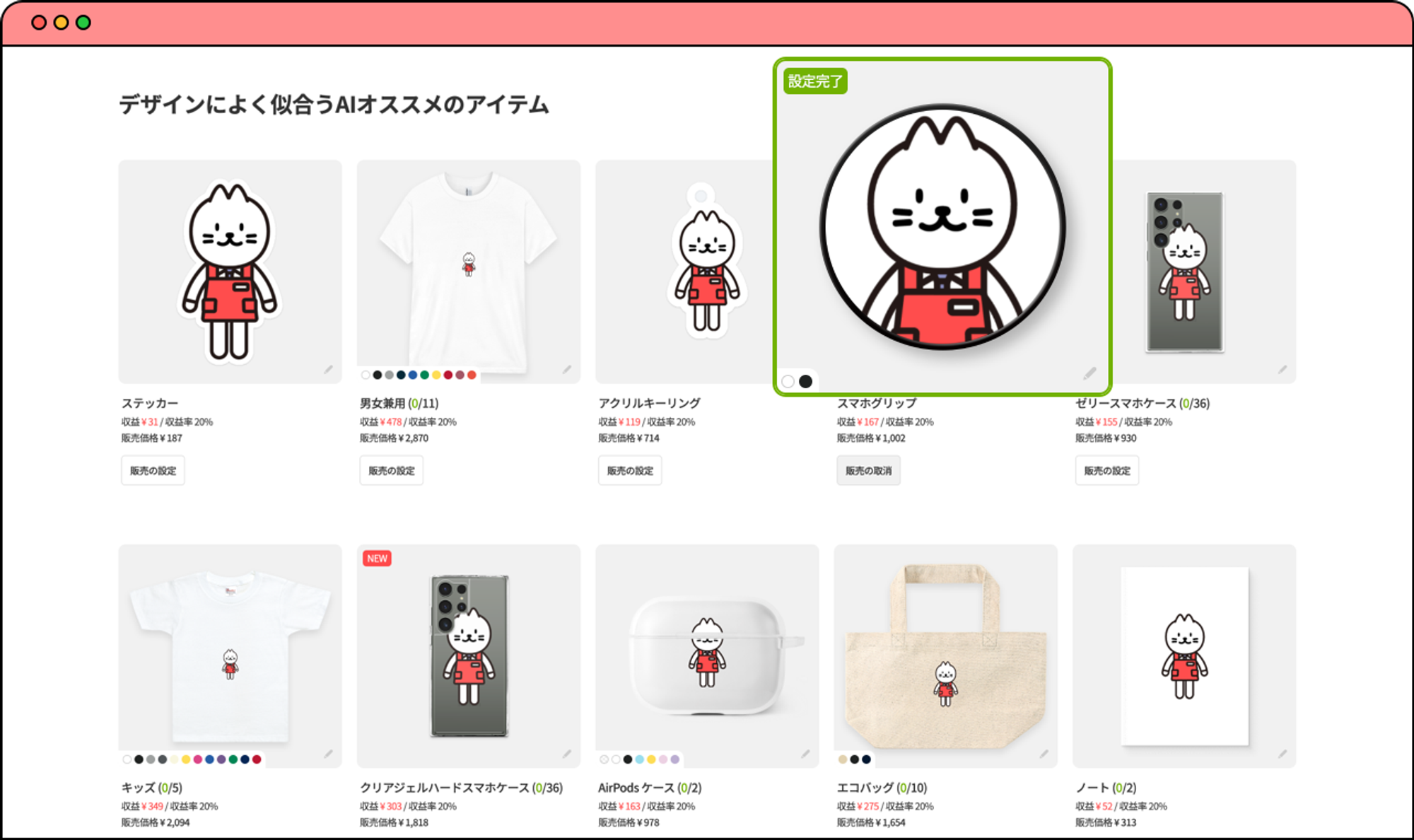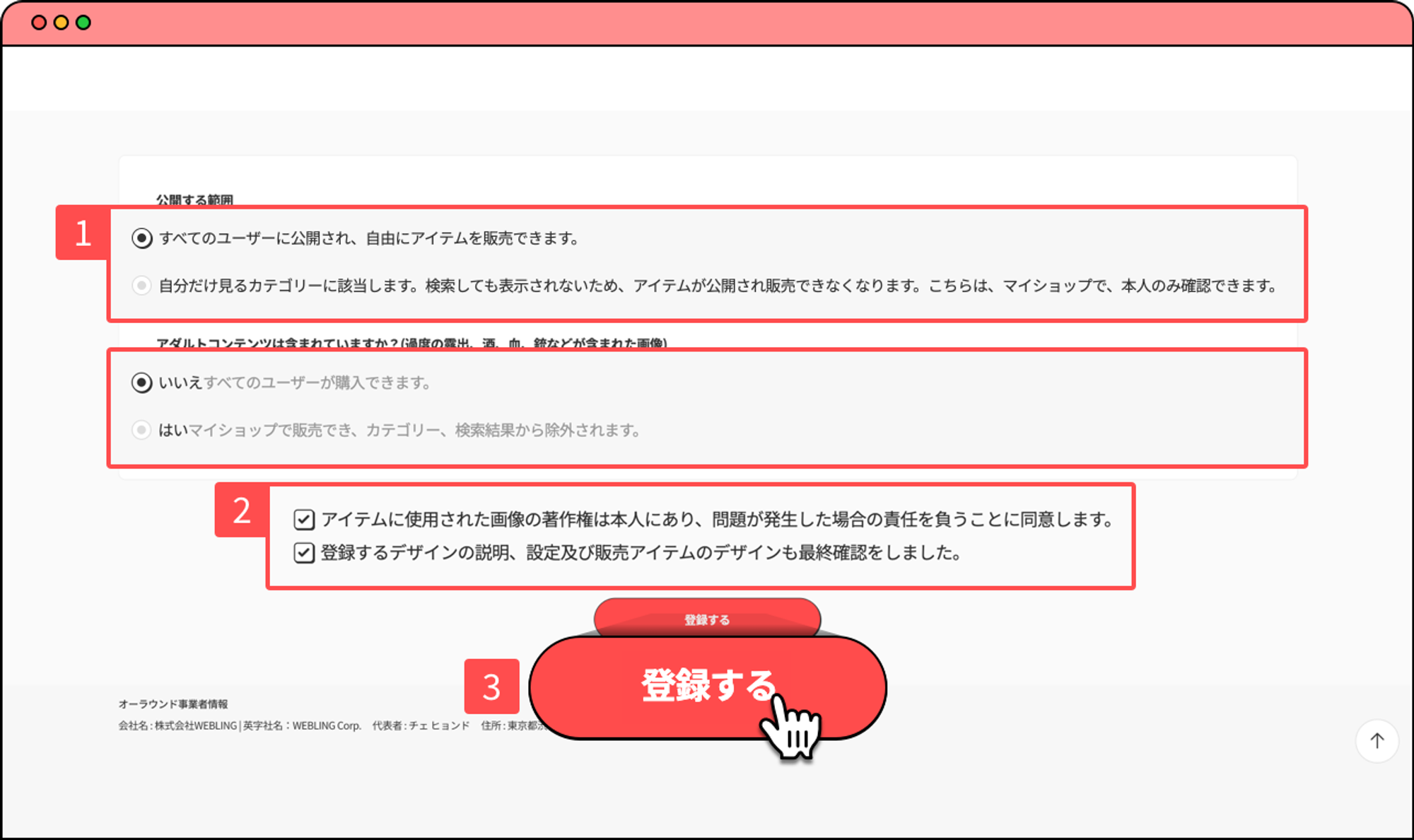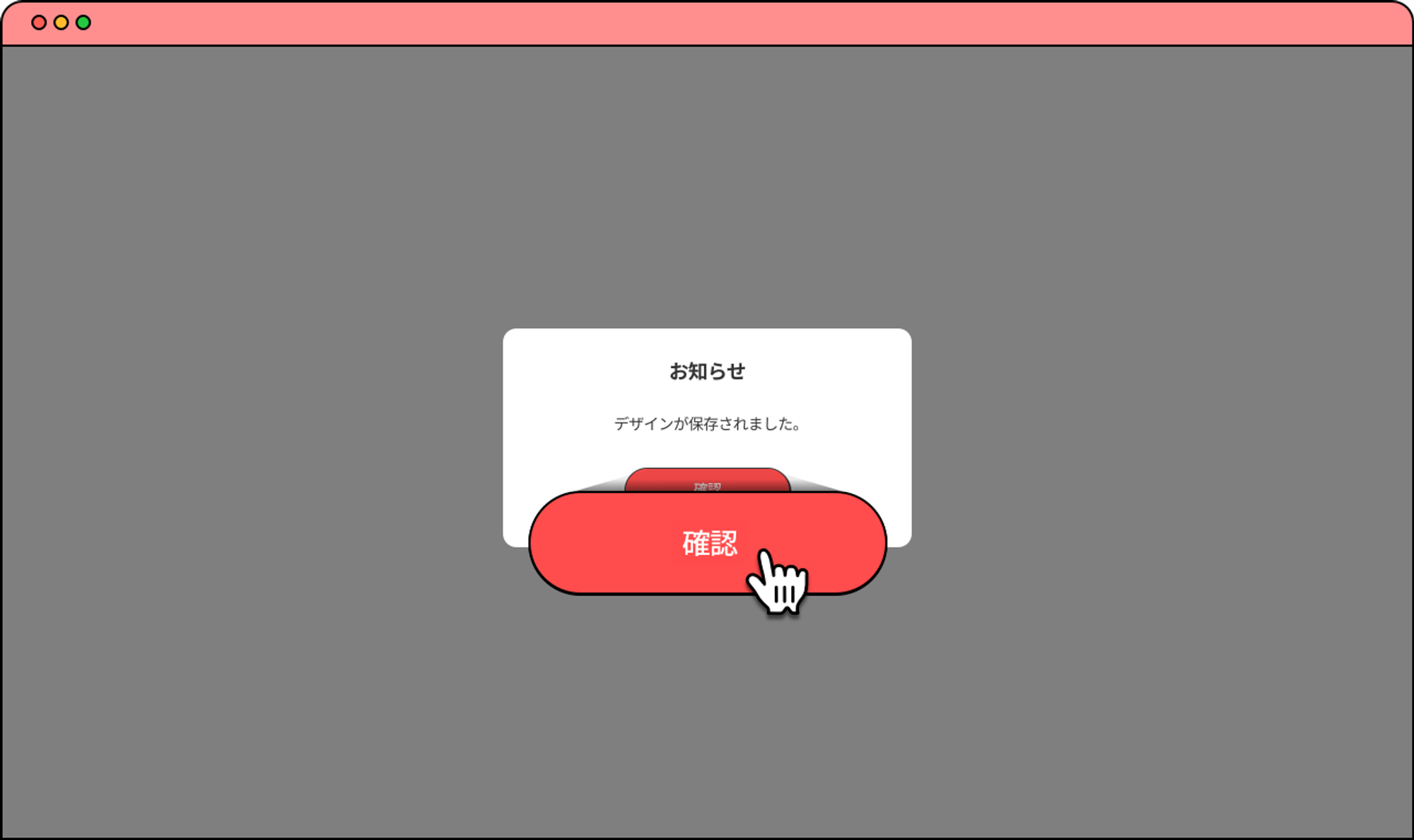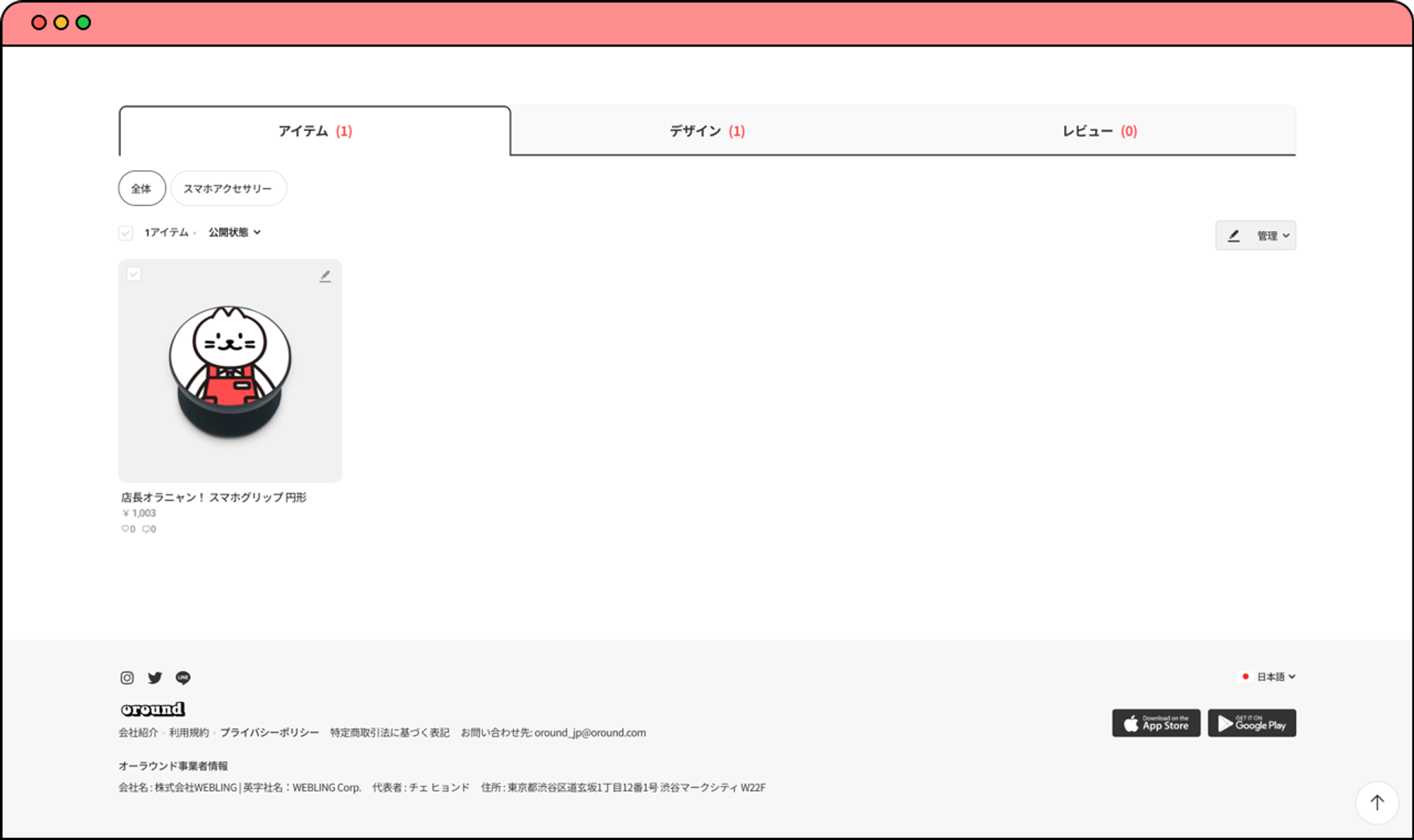オーラウンドでは、オリジナルデザインを登録さえすれば
様々な種類のアイテムを自動で作れます。
さらに!オリジナルデザインに合ったアイテムリストを、AIが推薦してくれるので
素敵なオリジナルグッズが簡単に作れます
(スマホなどモバイルデバイスではでは対応しておりません、ご了承ください。)
グッズアイテム作り
1.
登録したオリジナルデザインで、グッズアイテムを作ってみましょう!①のオリジナルデザイン・サムネイルの右上のペン型アイコンを押すと、ポップアップメニューが表示されます。②のデザイン編集をクリックしてください。
表示される画面
2.
デザイン編集メニューを選択すると、オリジナルデザイン情報ページに移動します。
表示される画面
3.
オリジナルデザイン設定の下に表示されたアイテムは、全て自動生成されたアイテムリストです。 上のリストはAIがオリジナルデザインに合ったアイテムを推薦してくれたもので、下のリストは追加することができるアイテムリストです。
表示される画面
販売できない、アイテムの場合下記のように「デザインサイズが製作基準に合っていません」と表示されます。
オリジナルデザインのファイルがアイテム印刷領域より小さい場合は、販売できないアイテムリストとして表示されますので、この場合、新しくオリジナルデザインを登録してください。
4.
スマホグリップを作成してみます。 スマホグリップ・アイテムの下部の販売設定を押すと、アイテム編集をすることができます。
表示される画面
5.
オリジナルデザインをクリック後、赤く四角いボックスを動かして位置調整や拡大など簡単な編集ができます。 細かい編集が必要な場合は、Photoshopなどのツールでオリジナルデザインを編集し、右上のオリジナルデザインの変更をクリックして、オリジナルデザインファイルを交換してください。
表示される画面
 デザインが切れてしまう場合の対処法は?
デザインが切れてしまう場合の対処法は?
例:iPhone14 Proのスマホケースを販売したいけど、デザインが切れてしまう場合
まず、アイテムにしたい、スマホケースをの①右上のチェックボックスにチェックを入れて、②販売アイテムの右上にある緑色の確認ボタンをクリックします。
オリジナルデザインの上にマウスを置くと、下記のように、デザインの周りを赤い線が表示されます。
デザインの周りの赤い囲み線の右上の矢印をクリックしたまま、ドラック&ドロップすると、印刷されるデザインの配置を調整することができます。
デザインの大きさを小さくしたい場合、デザインを囲む赤い線の右下の角にある⇔(矢印)をクリックしながら画像を動かすと、画像の大きさを編集できます。
デザインを斜めに調整したい場合、左上の矢印をクリックして、デザインを動かすと、デザインを角度を変えることができます。
デザインの配置、大きさ、角度の調整が完了したら、①ケースの種類を選び、②代表アイテムを★ボタンをクリックし、緑色の③設定を保存をクリックします。その後、④目次へ移動するをクリックします。
目次ページを下にスクロールし、商品リストのデザインによく似合うAIおすすめのアイテムの項目で、追加したアイテムをご確認できます。
6.
右の詳細オプションを決定してください。 色、サイズ、印刷オプション、収益率など、アイテムごとに詳細オプションが異なるので、細かくご確認をお願いします。
表示される画面
7.
複数のオプションでアイテムを作ることができますが、代表として表示されるアイテムは商品群ごとにひとつだけです。 ①「代表アイテムをお選びいただけます。」の星印をクリック②例えばスマホグリップのホワイトとブラックのオプションを両方チェックすれば、ふたつとも販売することができます。一方ブラックを代表として設定すると、スマホグリップの商品リストはブラックで表示されます。②代表商品として設定した後、「設定を保存」をクリックしてください。
表示される画面
保存が完了したら右上の「目次へ移動する」をクリックします。
目次へ移動するとページ下の販売できる追加アイテム欄に、先ほど作成したアイテムに緑色で「設定完了」の表示がされます。
作成したアイテム「設定完了」表示が確認できた後、画面下へスクロールし下記の ①公開する範囲 ②著作権/販売内容に関する最終確認をそれぞれ選択・チェックが完了したら ③「登録する」をクリック
「登録完了」のメッセージが表示されたらアイテムの登録は完了です
8.
マイショップの一番したにスクロールし、アイテムタブをクリックすると、今作ったアイテムが、マイショップにアップされてますよ!

表示される画面
まとめ&お問い合わせ先のご案内
ついに!グッズアイテム制作までできましたね!

オリジナルグッズもたくさん作って、積極的に自分のSNSでPRしてみましょう

マイショップをSNSと連動させる方法を知りたい方は、
万が一、登録手続きをする際にご不明点などございましたら、
引き続き、どうぞよろしくお願い致します
ーオーラウンド運営チームよりー